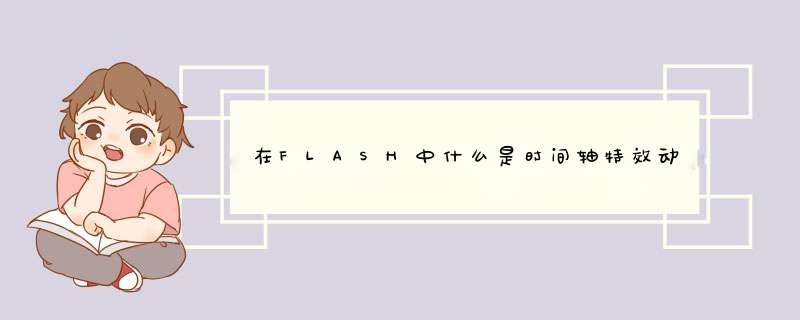
每个时间轴特效都以特定的方式来处理图形或图符。你可以通过改变特效的各个参数,以获得理想的特效。在特效预览窗口,你可以修改特效的参数,快速预览修改参数后的变化,选择满意的效果。
Flash MX 2004内建的时间轴特效有:Copy to grid(拷贝为网格)、Distributed duplication(分布复件)、Blur(模糊)、Drop shadow(阴影)、Expand(扩展)、Explode(爆炸)、Transform(变形)和 Transition(过渡)。通过设置不同的参数,可以获得不同的效果。
下面分别说明这几种特效的参数及其设置方法。
1.Copy to Grid(拷贝为网格)
选择Insert>Timeline Effects>Assistants>Copy to grid(插入>时间轴特效>辅助>拷贝为网格),可以给选定对象添加“拷贝为网格”特效。
Copy to Grid(拷贝为网格)特效的作用是按列数复制选定的对象,然后按照行数×列数,创建该元素的网格。
在Copy to Grid窗口可设置的参数有:
①Grid Size(网格大小)
rows(行):设置网格的行数。
columns(列):设置网格的列数。
②Grid Spacing (网格间距)
rows (行):设置行间距(以像素为单位)。
columns(列):设置列间距(以像素为单位)。
2.Distributed Duplication(分布复件)
选择Insert>Timeline Effects>Assistants>Distributed duplication(插入>时间轴特效>辅助>分布复件),可以给选定对象添加“分布复件”特效。
Distributed Duplication(分布复件)特效的作用是根据设置的次数复制选定对象。第一个元素是原对象的复件,然后按一定的增量修改该对象,直至最后的对象反映设定的参数。
在Distributed Duplication窗口可设置的参数有:
① Number of Copies(复件数):设置要拷贝的复件数。
② Offset distance(偏移距离):
x位置:x轴方向的偏移量(以像素为单位)。 y位置:y轴方向的偏移量(以像素为单位)。
③ Offset rotation(偏移旋转):设置偏移旋转的角度(以度为单位)。
④ Offset start frame(偏移开始帧):设置偏移开始的帧编号。
⑤ Scale(缩放):设置缩放的方式和百分数。
在其右边的文本框中可以设置缩放的百分数,在其上面的下拉列表中可以选择缩放的方式。可选的缩放方式有:
Exponential scaling(指数缩放):按delta百分数在x和y方向同时缩放。 Linear scaling(线性缩放):按delta百分数在x和y方向同时缩放。
⑥ Change color(改变颜色):勾选此复选框将改变复件的颜色;取消此复选框的选择,不改变复件的颜色。
⑦ Final color(最后的颜色):单击此按钮,可以指定最后复件的颜色(RGB16进制值表示)。中间的复件逐渐过渡到这种颜色。
⑧ Final alpha(最后的alpha透明度):设置最后复件的alpha透明度百分数。可以在其右边的文本框中直接输入百分数,也可以左右拖曳其下面的滑块进行调整。
3.Blur(模糊)
选择Insert>Timeline Effects>Effects>Blur(插入>时间轴特效>特效>模糊),可以给选定对象添加“模糊”特效。
Blur(模糊)特效的作用是,通过改变对象的alpha值、位置或缩放比例,创建运动模糊特效。
在Blur窗口可设置的参数有:
① Effect duration(特效时长):设置特效持续的时间长度(以帧为单位)。
② Allow horizontal blur(允许水平模糊):勾选此复选框,设置在水平方向产生模糊效果。
③ Allow vertical blur (允许垂直模糊):勾选此复选框,设置在垂直方向产生模糊效果。
④ Direction of Movement(运动方向):点选此图标中的方向按钮,可以设置运动模糊的方向。
4.Drop shadow(阴影)
选择Insert>Timeline Effects>Effects>Drop shadow(插入>时间轴特效>特效>阴影),可以给选定对象添加“阴影”特效。
Drop shadow(阴影)特效的作用是在选定的对象下面创建一个阴影。
在Drop shadow窗口可设置的参数有:
① Color(颜色):单击此按钮,可以设置阴影的颜色(用RGB16进制值表示)。
② Alpha transparency(alpha透明度):设置阴影的alpha透明度百分数。可以在其右边的文本框中直接输入百分数,也可以通过拖曳其下面的滑块进行调整。
③ Shadow offset(阴影偏移):设置阴影在x和y轴方向的偏移量(以像素为单位)。
5.Expand(扩展)
选择Insert>Timeline Effects>Effects>Expand(插入>时间轴特效>特效>扩展),可以给选定对象添加“扩展”特效。
Expand(扩展)特效的作用是扩展、收缩或扩展与收缩对象。对两个或多个组合在一起或组合在一个电影剪辑或图形图符中的对象应用本特效效果最好。对包含文本或字母的对应用本特效效果也不错
在Expand窗口可设置的参数有:
① Effect Duration(特效时长):设置扩展特效持续的时间(以帧为单位)。
② Expand、squeeze、both(扩展、收缩、二者):设置特效的运动形式。
③ Direction of Movement(运动方向):点选此图标中的方向按钮,可设置扩展特效的运动方向。
④ Shift group center by(偏移组合对象中心):设置运动在x和y方向的偏移量(以像素为单位)。
⑤ Fragment Offset(碎片偏移):设置碎片(如文本中的每个中文字或字母)的偏移量。
⑥ Change fragment size by(改变碎片的大小):通过改变height(高度)和width(宽度)值来改变碎片的大小(以像素为单位)。
6.Explode(爆炸)
选择Insert>Timeline Effects>Effects>Explode(插入>时间轴特效>特效>爆炸),可以给选定对象添加“爆炸”特效。
Explode(爆炸)特效的作用是产生对象爆炸的幻觉。文本或复杂组合对象(图符、矢量图或视频剪辑)的元素被打散、旋转和向外抛撒。
在Expand窗口可设置的参数有:
① Effect duration(特效时长):设置爆炸特效持续的时间(以帧为单位)。
② Direction of explosion(爆炸方向):点选此图标中的方向按钮,可设置爆炸特效的运动方向。
③ Arc size(弧的大小):设置x和y方向的偏移量(以像素为单位)。
④ Rotate fragments by(旋转碎片):设置碎片的旋转角度(以度为单位)。
⑤ Change fragments size by(改变碎片的大小):设置碎片的大小(以像素为单位)。
⑥ Final alpha(最后的alpha透明度):设置爆炸特效最后的alpha透明度百分数。可以在其右边的文本框中直接输入百分数,也可以通过拖曳其下面的滑块进行调整。
7.Transform(变形)
选择Insert>Timeline Effects>Transform/Transition>Transform(插入>时间轴特效>变形/过渡>变形),可以给选定对象添加“变形”特效。
Transform(变形)特效的作用是调整选定对象的位置、缩放比例、旋转角度、alpha透明度和色彩。使用Transform可以应用单个特效或组合特效,创建淡入/淡出、飞进/飞出、膨胀/收缩和左旋/右旋特效。
在Transform窗口可设置的参数有:
① Effect duration(特效时长):设置变形特效持续的时间(以帧为单位)。
② Move to position(移动到指定位置):设置x和y方向的偏移量(以像素为单位)。
③ Change position by(改变位置为):设置x和y方向的偏移量(以像素为单位)。
④ Scale(缩放比例):锁定时,x和y轴使用相同的比例缩放(以百分数表示);解锁时,可以分别设置x和y轴的缩放比例(以百分数表示)。
⑤ Rotate(旋转):设置对象的旋转角度(以度为单位)。
⑥ Spin(旋转):设置对象的旋转次数。
⑦ Change color(改变颜色):勾选此复选框将改变对象的颜色;取消此复选框的选择,不改变对象的颜色。
⑧ Final color(最后的颜色):单击此按钮,可以指定对象最后的颜色(RGB16进制值表示)。
⑨ Final alpha(最后的alpha透明度):设置对象最后的alpha透明度百分数。可以在其右边的文本框中直接输入百分数,也可以左右拖曳其下面的滑块进行调整。
⑩ Motion ease(运动变速):可以设置开始时慢速(Slow at Start),然后逐渐变快;或开始时快,然后逐渐变慢(Slow at End)。
8.Transition(过渡)
选择Insert>Timeline Effects>Transform/Transition>Transition(插入>时间轴特效>变形/过渡>过渡),可以给选定对象添加“过渡”特效。
Transition(过渡)特效的作用是对选定对象进行擦除和淡入淡出处理,或二者组合处理,产生逐渐过渡的特效。
在Transition窗口可设置的参数有:
① (特效时长):设置过渡特效持续的时间(以帧为单位)。
② Direction(方向):选择In(进)或Out(出)和在图标中点选方向按钮,可以设置过渡特效的方向。
③ Fade(淡入淡出):选择此复选框和In选项,获得淡入效果;选择此复选框和选择Out选项,获得淡出效果;取消此复选框的选择, 不对选定对象进行淡入淡出处理。
④ Wipe(擦除):选择此复选框和In选项,获得擦入效果(例如,文字逐渐显示出来);选择此复选框和选择Out选项,获得擦出效果(例如,文字逐渐消失);取消此复选框的选择, 不对选定对象进行擦除处理。
⑤ Motion ease(运动变速):可以设置开始时慢速(Slow at Start),然后逐渐变快;或开始时快,然后逐渐变慢(Slow at End)。
解决办法最好是彻底重装后,再重新安装FLASH,坚持不重装的话可以按一下方法试。当尝试在已有多个特效的文件中创建变形或过渡特效时, 如果是在该文件的第 30 帧后尝试创建该特效, 则会返回错误:
创建新图层。
在新图层的第 1 帧中, 任意添加一个要对其应用时间轴特效的对象。该特效将会另外创建一个包含该特效的补间跨距的新图层。
将整个跨距移到它在文件中的最终位置
删除在步骤 1 中创建的图层以创建该特效。
另一种方法是: 在新文件中创建该特效并将帧粘贴/复制到它在播放的影片中的最终位置。
欢迎分享,转载请注明来源:内存溢出

 微信扫一扫
微信扫一扫
 支付宝扫一扫
支付宝扫一扫
评论列表(0条)